win11自动更新显卡驱动怎么关 win11关闭显卡驱动自动更新的方法
更新时间:2024-02-17 11:28:00作者:zheng
我们在使用win11电脑的时候可能会遇到电脑自动更新显卡驱动的情况,有些用户为了防止显卡驱动更新后出现问题,想要将win11电脑的自动更新驱动给关闭,但不知道win11关闭显卡驱动自动更新的方法,今天小编就给大家带来win11自动更新显卡驱动怎么关,如果你刚好遇到这个问题,跟着我的方法来操作吧。
推荐下载:最新win11下载
方法如下:
1. 首先右键开始菜单,打开“运行”。
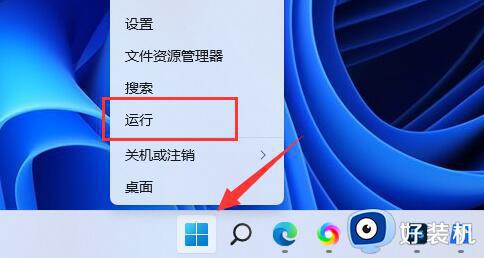
2. 接着输入“gpedit.msc”回车运行打开组策略。
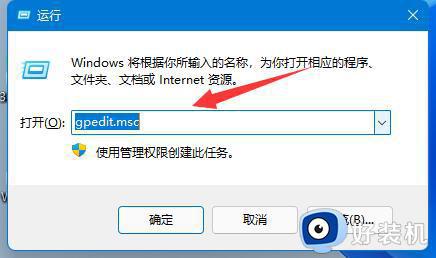
3. 然后依次进入“计算机配置”-“管理模板”-“Windows组件”。
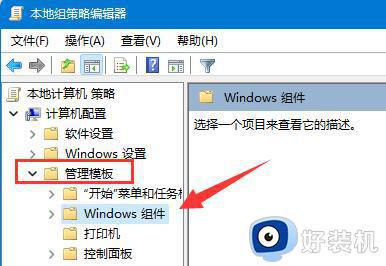
4. 再打开“Windows更新”下的“管理从Windows更新提供的更新”。
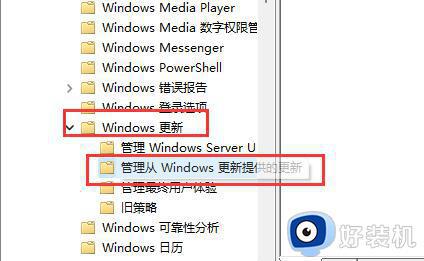
5. 随后双击打开右侧“Windows更新不包括驱动程序”策略。
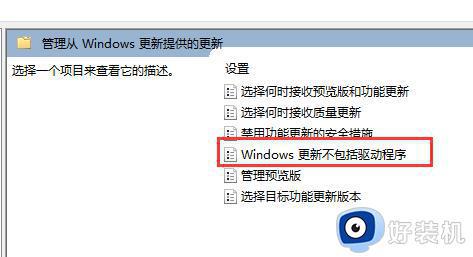
6. 最后勾选“已启用”并“确定”保存即可。
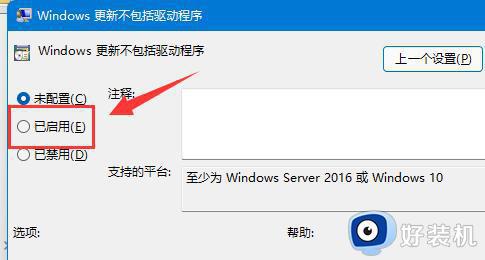
win11自动更新显卡驱动怎么关就为大家介绍到这里了。若是你也遇到同样情况的话,不妨参考本教程操作看看!
win11自动更新显卡驱动怎么关 win11关闭显卡驱动自动更新的方法相关教程
- win11自动安装显卡驱动怎样关闭 win11如何关闭自动更新显卡驱动
- win11关闭显卡驱动更新的方法 win11怎么关闭显卡驱动更新
- Win11显卡驱动更新关闭教程 Win11如何关闭显卡驱动更新
- win11显卡驱动更新后黑屏怎么办 win11更新完显卡驱动后黑屏修复方法
- win11怎么更新显卡驱动到最新版本 win11如何更新显卡驱动最新版
- win11系统禁止显卡驱动更新的方法 如何禁止win11自动更新显卡驱动
- windows11显卡驱动怎么更新 win11更新显卡驱动版本的具体方法
- win11无法更新显卡驱动怎么办 win11更新不了显卡驱动解决方法
- windows11怎么更新显卡驱动 win11显卡驱动怎么更新最新
- win11显卡驱动更新教程 win11系统怎么更新显卡驱动
- win11家庭版右键怎么直接打开所有选项的方法 win11家庭版右键如何显示所有选项
- win11家庭版右键没有bitlocker怎么办 win11家庭版找不到bitlocker如何处理
- win11家庭版任务栏怎么透明 win11家庭版任务栏设置成透明的步骤
- win11家庭版无法访问u盘怎么回事 win11家庭版u盘拒绝访问怎么解决
- win11自动输入密码登录设置方法 win11怎样设置开机自动输入密登陆
- win11界面乱跳怎么办 win11界面跳屏如何处理
win11教程推荐
- 1 win11安装ie浏览器的方法 win11如何安装IE浏览器
- 2 win11截图怎么操作 win11截图的几种方法
- 3 win11桌面字体颜色怎么改 win11如何更换字体颜色
- 4 电脑怎么取消更新win11系统 电脑如何取消更新系统win11
- 5 win10鼠标光标不见了怎么找回 win10鼠标光标不见了的解决方法
- 6 win11找不到用户组怎么办 win11电脑里找不到用户和组处理方法
- 7 更新win11系统后进不了桌面怎么办 win11更新后进不去系统处理方法
- 8 win11桌面刷新不流畅解决方法 win11桌面刷新很卡怎么办
- 9 win11更改为管理员账户的步骤 win11怎么切换为管理员
- 10 win11桌面卡顿掉帧怎么办 win11桌面卡住不动解决方法
